Safesurfs.com törlés (eltávolítási útmutató) - (frissítve: 2016. aug)
Eltávolítási Útmutató - Safesurfs.com
Mi az, hogy Safesurfs.com?
Miért jelentek meg Safesurfs.com átirányítások a böngészőben?
A Safesurfs.com egy böngészőeltérítő, amely körülbelül egy évvel ezelőtt bukkant fel. Agresszív terjesztési módjával a potenciálisan kéretlen program már több ezer számítógépbe sikeresen bejutott, és nem kétséges, hogy továbbra is veszélyt jelent. Ha el akarja kerülni a kártevőt, nagyon óvatosnak kell lennie az interneten felajánlott ingyenes programokkal. Figyeljen oda a freeware programok telepítésének minden lépésére, ha nem szeretné a rendszerbe engedni ezt a böngészőeltérítőt. Ha a Safesurfs.com a rendszerbe jut, beépül a telepített böngészőkbe (Mozilla Firefox, Google Chrome, Safari, Microsoft Edge stb.). Ez a tulajdonság az, amiért a biztonsági szakértők antivírus és antisypware programjaik adatbázisa tartalmazza a szoftvert. Ez persze azt jelenti, hogy automatikusan eltávolíthatja a behatolót.
Ne használja a Safesurfs.com webcímet kezdőlapként vagy keresőmotorként, mert reklámtalálatokat jelenít meg, sőt, a fejlesztők pénzért cserébe kétes harmadik feleket hirdetnek. A megbízhatatlansághoz tartozik az is, hogy a keresési találatok szponzorált hivatkozásokat tartalmaznak, amelyek könnyen lehet, hogy kártékony weboldalakra vezethetnek. Emellett azt is tudnia kell, hogy mint minden rosszindulatú kereső, a Safesurfs.com is megfigyeli a felhasználóit. Ahogyan a Felhasználási feltételek és az Adatkezelési nyilatkozat is leírja, a keresőoldal begyűjti többek között a keresett kifejezéseket, az e-mail címeket, a számítógép helyzetét, a leggyakrabban látogatott weboldalakat és a regisztrációkkor megadott adatokat. Sajnos semmi sem garantálja, hogy ezeket az adatokat nem adják el megbízhatatlan harmadik feleknek, tehát ez is bizonyítja, hogy a böngészőeltérítőt csak óvatosan szabad kezelni. Ha felbukkan böngészőiben, mielőbb lásson hozzá az eltávolításához. Ebben nagy segítséget nyújt a FortectIntego.
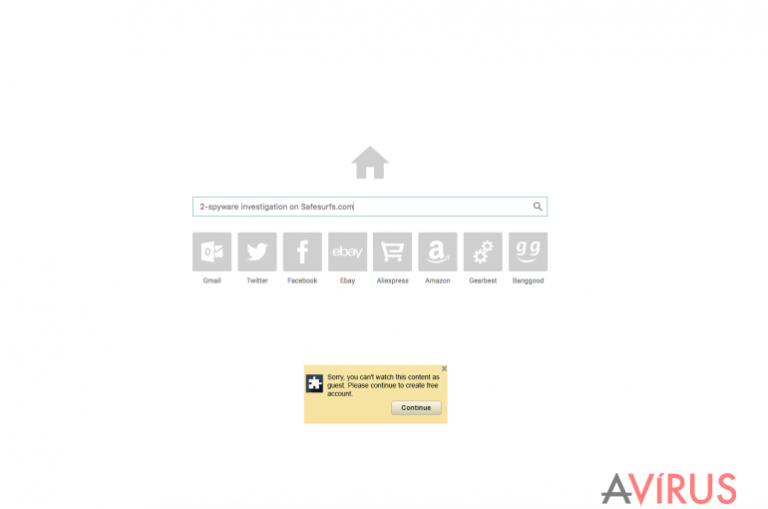
Miért veszélyezteti ez a keresőmotor a személyes adatokat, és hogyan kerülhető el a bejutása?
Habár a Safesurfs.com első pillantásra csak egy keresődobozt és hasznos linkeket megjelenítő biztonságos keresőmotornak tűnhet, a biztonsági szakértők szerint kockázatot jelent a személyes adatokra és a virtuális biztonságra nézve (habár nem nagy kockázatot). Ennek több oka is van. Egyrészt a keresőmotor találatai meglehetősen kétesek. Azt állítja, hogy válogatott, személyre szabott találatokat jelenít meg, valójában ezek rosszindulatúan módosított hivatkozások is lehetnek. Ez azt jelenti, hogy a legtöbb link csak reklám, amely partneroldalakra irányít át. Az átirányítások tehát nemcsak biztonságos, hanem veszélyes weboldalakat is megnyithatnak, ez pedig veszélyezteti a rendszer biztonságát.
Ha el szeretné kerülni a veszélyes weboldalakat, magát a böngészőeltérítőt is el kell kerülnie: oda kell figyelnie az ingyenes programok telepítésére, és ha erre lehetőséget kap, mindig a haladó/advanced (vagy egyéni/custom stb.) telepítési módot válassza. Olvassa el a kiszemelt programhoz tartozó adatkezelési nyilatkozatokat és a felhasználási feltételeket. Ha bármi gyanúsat lát, inkább válasszon másik szoftvert. Ha a böngészőeltérítő már a rendszerben van, hozzá kell látnia az eltávolításához. Ehhez használja az alábbi útmutatót.
Hogyan távolítható el a Safesurfs.com?
El kell távolítania ezt a böngészőeltérítőt, mert rendkívül kétes program, amely többek között megfigyeli felhasználóit. A biztonsági szakértők már korábban is figyelmeztettek a személyes adatok begyűjtésére. Összegyűjtheti például a keresett kifejezéseket, a letöltéseket és a feltöltéseket, a szoftveres és hardveres információkat, a használt böngésző típusát és nyelvét, az e-mail címeket és így tovább. Mindezt harmadik felek rosszindulatú célokra is felhasználhatják, ezért nem vitás, hogy a Safesurfs.com-ot mielőbb el kell távolítani. Potenciálisan kéretlen program lévén megnehezítheti az eltávolítást, ezért azt javasoljuk, hogy automatikus módszert alkalmazzon. Egy megbízható antispyware program gond nélkül megszabadítja a számítógépet az eltérítőtől Ha valamiért nem szeretne egy újabb programot telepíteni, kövesse az alábbi útmutatót:
A következő programok közül választva automatikusan helyreállíthatja a vírusok okozta kárt: FortectIntego, SpyHunter 5Combo Cleaner, Malwarebytes. Azért ezeket az alkalmazásokat javasoljuk, mert a potenciálisan kéretlen programokat és a vírusokat is minden kapcsolódó fájllal és regisztrációs bejegyzéssel együtt azonosítani képesek.
Manuális Eltávolítási Útmutató - Safesurfs.com
Safesurfs.com eltávolítása Windows rendszerekből
A biztonsági szakértők számos olyan ingyenes programokat azonosítottak, amelyek terjesztik ezt a böngészőeltérítőt. A sikeres eltávolítás érdekében a következő programokat is törölnie kell: VPlay, LessTabs, WebCake bejegyzések, Conduit bejegyzések, Yontoo, Yealt. Ne feledje eltávolítani a SafeSurfs bejegyzéseit sem!
-
Kattintson ide: Start → Control Panel → Programs and Features (Amennyiben ön Windows XP felhasználó, kattintson ide: Add/Remove Programs.)

-
Amennyiben ön Windows 10 / Windows 8 felhasználó, kattintson a jobb egérgombbal a képernyő bal alsó sarkában. Miután a szükséges Quick Access Menu megjelent, válassza először azt, hogy Control Panel, ezután pedig azt, hogy Uninstall a Program.

-
Távolítsa el a(z) Safesurfs.com szoftvert és a vele kapcsolatos egyéb programokat
Keressen ki a(z) Safesurfs.com bejegyzéseit, valamint a többi mostanában telepített, gyanús programét is. -
Távolítsa el őket és kattintson arra, hogy OK a változások elmentéséhez.

Safesurfs.com eltávolítása Mac OS X rendszerből
A Safesurfs.com kézi eltávolítása során minden hozzá tartozó bejegyzést el kell távolítania. Javasoljuk, hogy a következő gyanús programokat is törölje Mac OS X rendszeréből: VPlay, LessTabs, WebCake bejegyzések, Conduit bejegyzések, Yontoo, Yealt.
-
OS X használata esetén Go gomb a képernyő bal felső részén, majd Applications

-
Applications mappa megjelenése után keresse ki a kártevőt (Safesurfs.com) vagy az egyéb gyanús programokat. Ezután kattintson jobb gombbal ezekre a bejegyzésekre, majd Move to Trash gomb

Safesurfs.com eltávolítása innen: Mozilla Firefox (FF)
-
Veszélyes kiterjesztések eltávolítása
Nyissa meg a Mozilla Firefox böngészőt, kattintson a menüikonra (jobb felső sarok), majd Add-ons → Extensions.
-
Válassza ki a(z) Safesurfs.com elemet és minden egyéb gyanús beépülőt. A bejegyzések törléséhez Remove.

-
Állítsa alaphelyzetbe az Mozilla Firefox böngészőt.
Kattintson a kérdőjelre a jobb felső sarokban található Firefox menüben. Ezután Troubleshooting Information.
-
Ezt követően Reset Firefox to its default state üzenet fogadja egy Reset Firefox gombbal. Kattintson a gombra néhányszor a(z) Safesurfs.com eltávolításához.

Safesurfs.com eltávolítása innen: Google Chrome
-
Kártékony beépülők eltávolítása
Nyissa meg a Google Chrome böngészőt, kattintson a menüikonra (jobb felső sarok), majd Tools → Extensions.
-
Válassza ki a(z) Safesurfs.com bejegyzéseit és minden egyéb kártékony beépülőt, majd a szemetes ikon segítségével távolítsa el őket.

-
Kattintson ismét a menügombra, majd az itt megjelenő Search szekció alatt Settings → Manage Search engines.

-
A következő, Search Engines... menüből távolítsa el a kártékony keresőket. Érdemes csak a Google-t, vagy az ön által korábban használt domaint meghagyni.

-
Állítsa alaphelyzetbe az Google Chrome böngészőt.
Kattintson a menügombra a(z) Google Chrome jobb felső sarkában, majd Settings. -
Görgessen a lap aljára, ott pedig Reset browser settings.

-
A jelenlegi lépés és a(z) Safesurfs.com eltávolításának befejezéséhez nyomjon Reset gombot.

Safesurfs.com eltávolítása innen: Safari
-
Veszélyes kiterjesztések eltávolítása
Indítson egy Safari böngészőt, majd a bal felső részen található menüben válassza azt, hogy Safari, ezután pedig azt, hogy Preferences
-
Válassza azt, hogy Extensions. Keressen Safesurfs.com vagy más gyanús bejegyzést, majd távolítsa el őket: Uninstall gomb

-
Állítsa alaphelyzetbe az Safari böngészőt.
Nyisson Safari böngészőt és kattintson az ablak bal felső részén található menü Safari elemére. Itt válassza azt, hogy Reset Safari...
-
Most egy részletes alaphelyzetbe-állítási ablakot láthat. Általában minden opció be van jelölve, de ha szeretné, megadhatja a helyreállítandó kategóriákat. A kártevő (Safesurfs.com) eltávolításának befejezéshez Safesurfs.com gombot nyomjon.

Azt tanácsoljuk, hogy a potenciálisan kéretlen program eltávolítása és a böngészők helyreállítása után vizsgálja át a rendszert egy megbízható antispyware programmal. Ezzel megszabadulhat a kártevő (Safesurfs.com) hátramaradt regisztrációs bejegyzéseitől és az esetleges további parazitáktól és malware-fertőzésektől is. Válasszon az általunk ajánlott malware-eltávolítók közül: FortectIntego, SpyHunter 5Combo Cleaner vagy Malwarebytes.



















